物理机迁移为虚拟机(ESXI6.5)
注:
本操作需要提前在物理机上安装好vmware converter工具
vmware converter6.0可以迁移至ESXI6.5,如ESXI版本更高,可以自己尝试。
1、 安装好vmware converter,运行vmware converter。点击convert machine
此次演示为将本地物理机迁移为虚拟机,所以系统类型为默认power-on machine
填写系统具体参数,在这里本次操作是本主机,所以选择“this local machine”。也可以远程别的主机,远程别的主机选择“A remote machine”,需要填写IP地址,用户名以及密码,操作系统只能选择window与linux
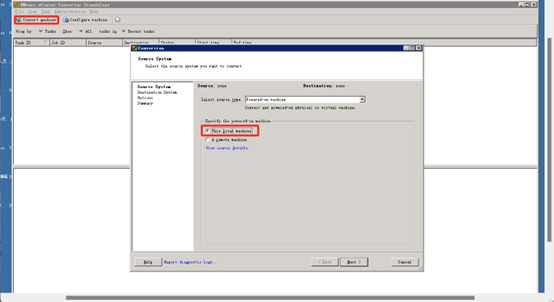
2、填写需要迁移平台的IP地址,用户名以及密码,我这里迁移到vmware vsphere上。
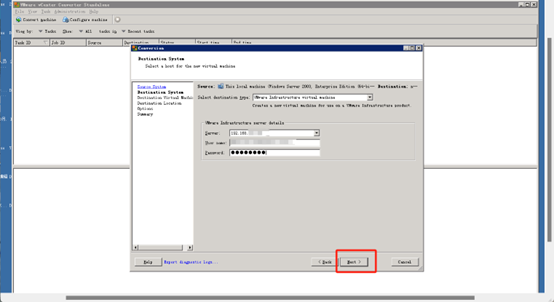
3、 点击Ignore
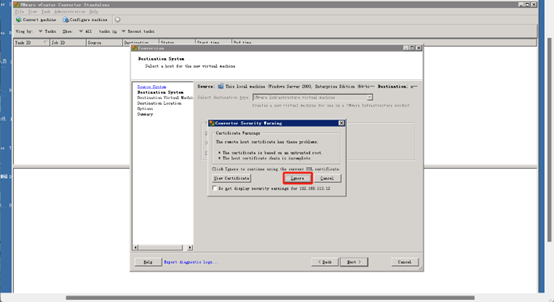
4、 连接到vsphere之后,选择自己需要存放的位置,点击next
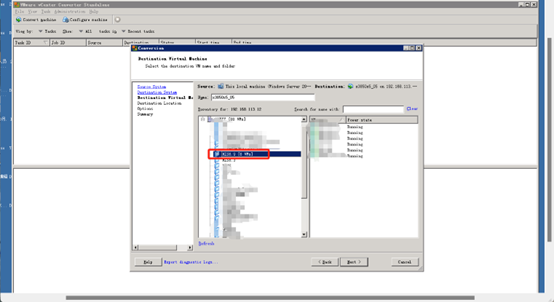
5、 选择需要存放的物理主机,选择对应的存储,版本根据自己需要选择,反之默认。
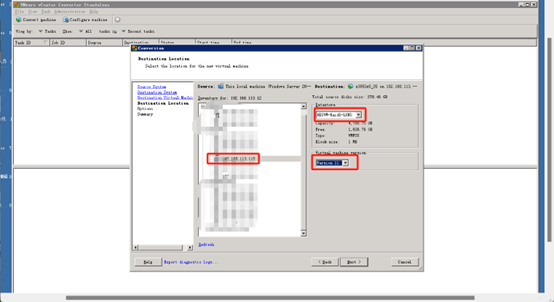
6、 确认各种参数,如果需要更改可以点击Edit进行更改,点击next
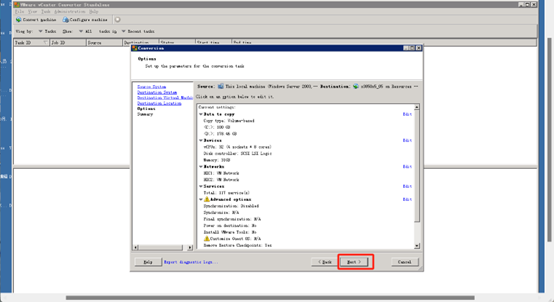
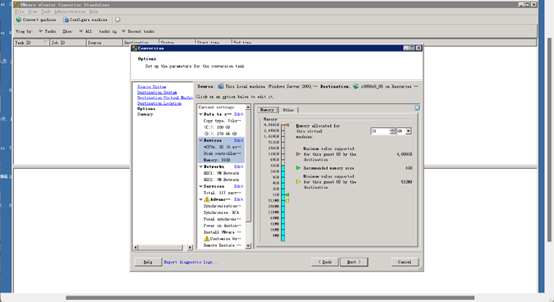
7、点击Finish
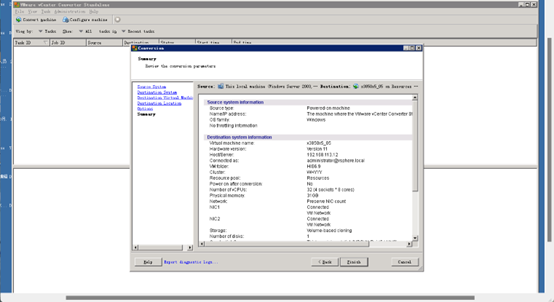
、8、 开始之后创建任务,过会儿可以看到创建百分比,当看见状态为Completed表示迁移成功,此时再去平台查看虚拟机即可。
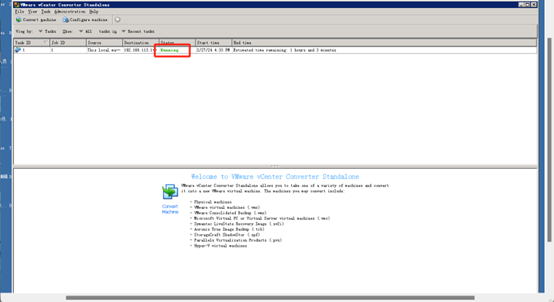
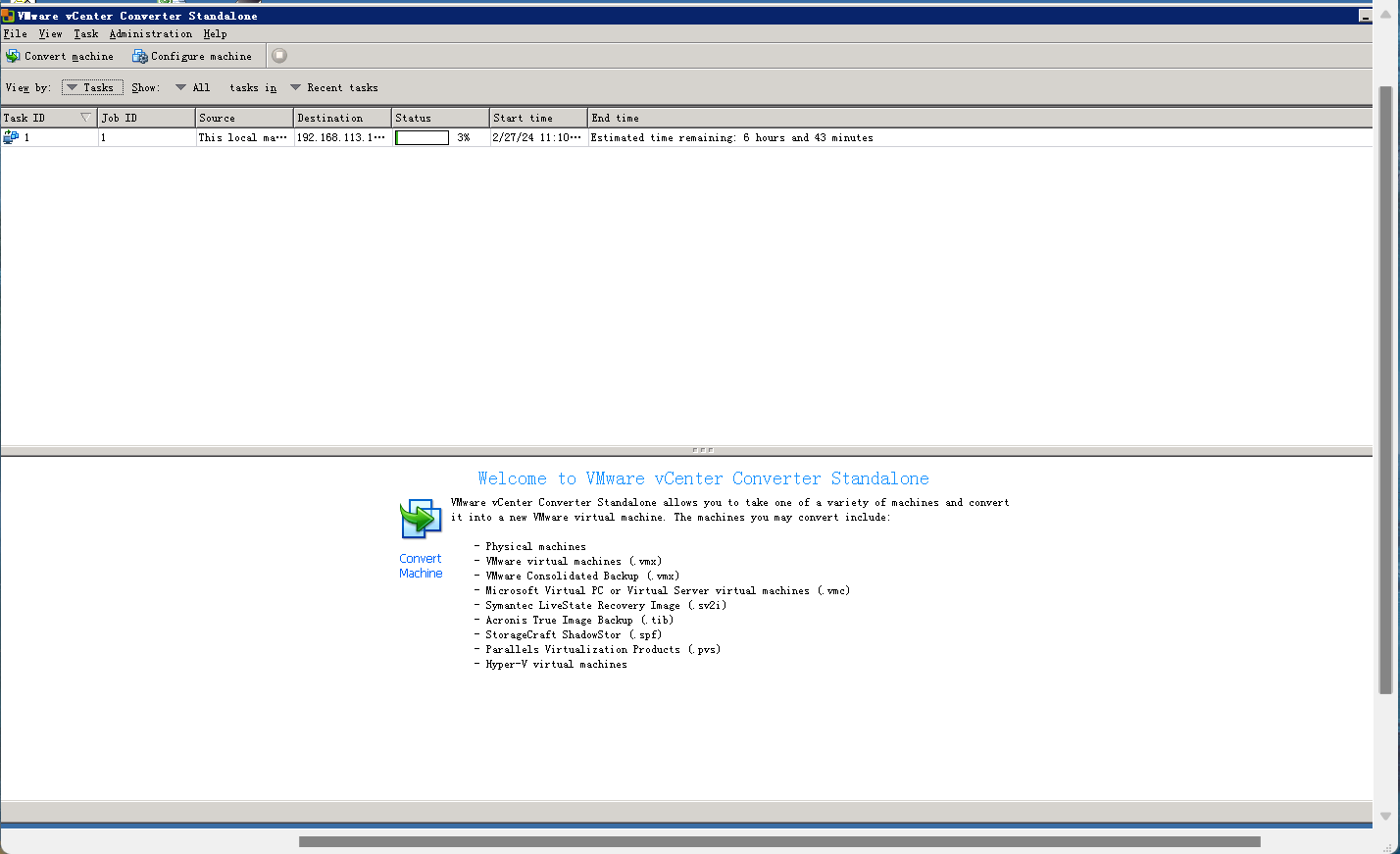
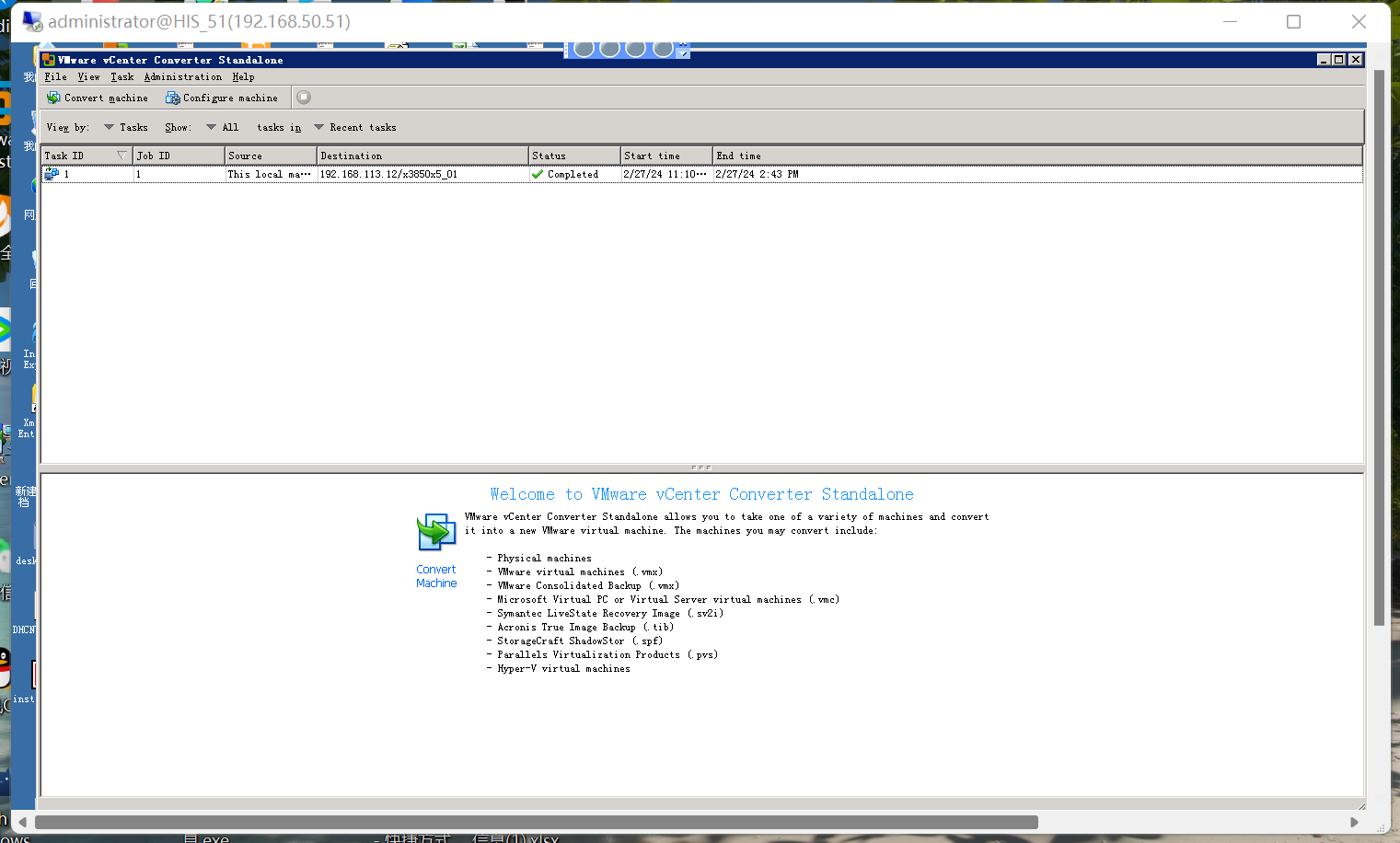 关注小编不迷路,每个作品都点赞!!!!
关注小编不迷路,每个作品都点赞!!!!






















 2473
2473











 被折叠的 条评论
为什么被折叠?
被折叠的 条评论
为什么被折叠?










